电脑怎么开放大镜? Windows系统开启放大镜功能的技巧
众所周知,windows系统中自带有许多有趣的功能,其中就包括有放大镜功能,开启后能够放大屏幕上部分或全部内容,让用户更清晰的看到字词和图像,这一特性极大地方便了用户进行放大缩小操作。但有部分用户却不
众所周知,windows系统中自带有许多有趣的功能,其中就包括有放大镜功能,开启后能够放大屏幕上部分或全部内容,让用户更清晰的看到字词和图像,这一特性极大地方便了用户进行放大缩小操作。但有部分用户却不清楚此功能如何开启,其实方法非常简单,本文就给大家带来windows系统开启放大镜功能的操作方法吧!
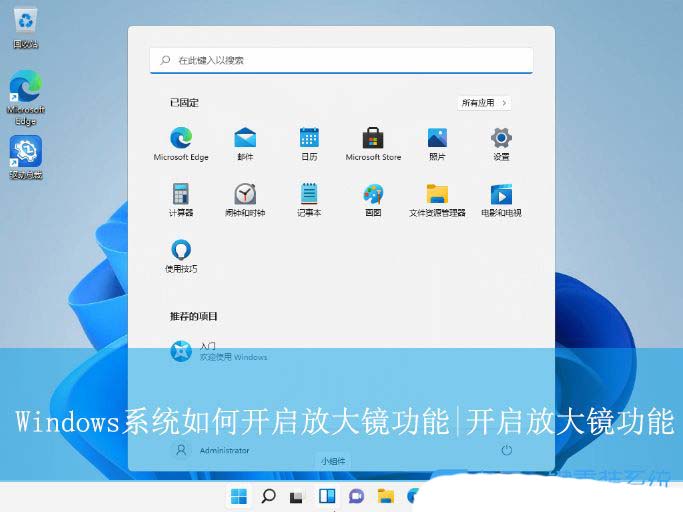
win11系统的操作方法:
按 win 键,或点击任务栏上的开始图标,然后点击所有应用
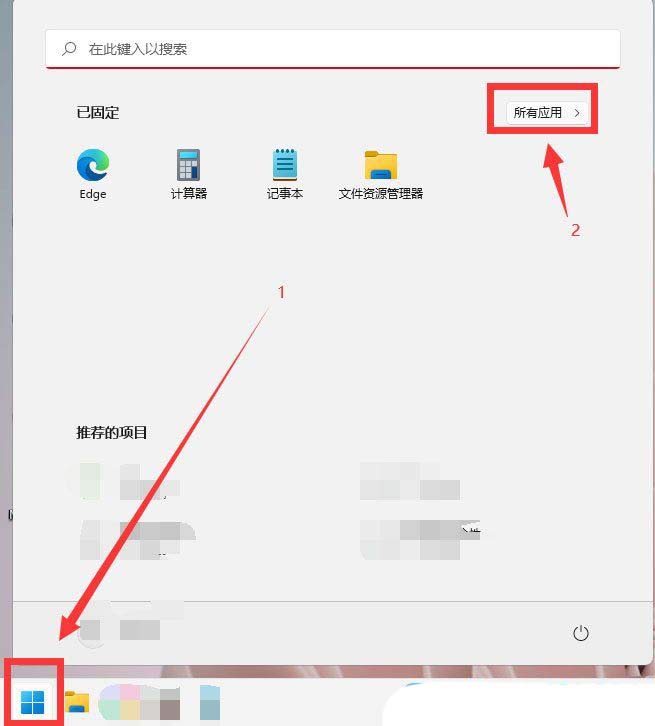
所有应用下,找到设置,点击进入
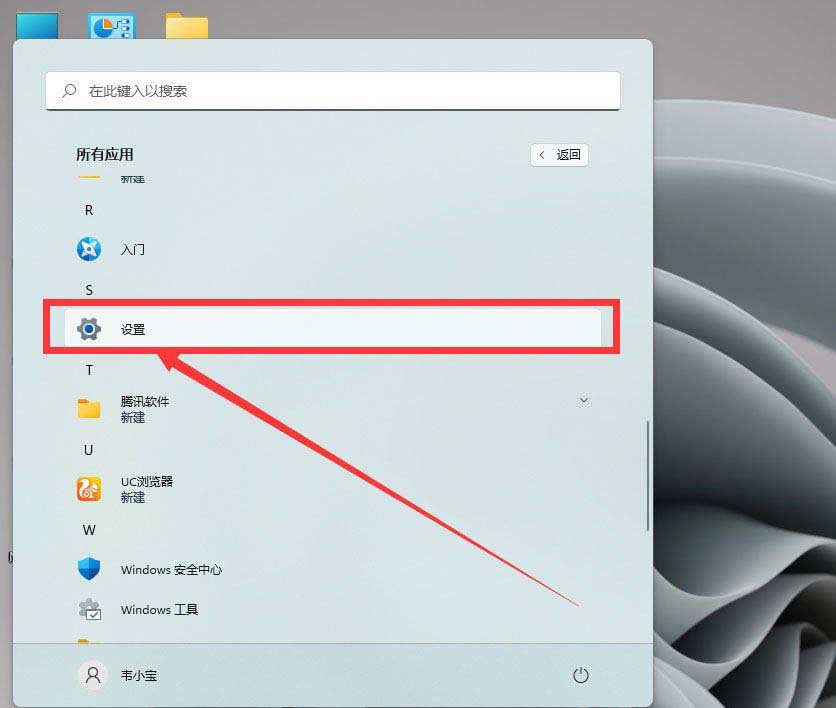
设置窗口,左侧点击辅助功能
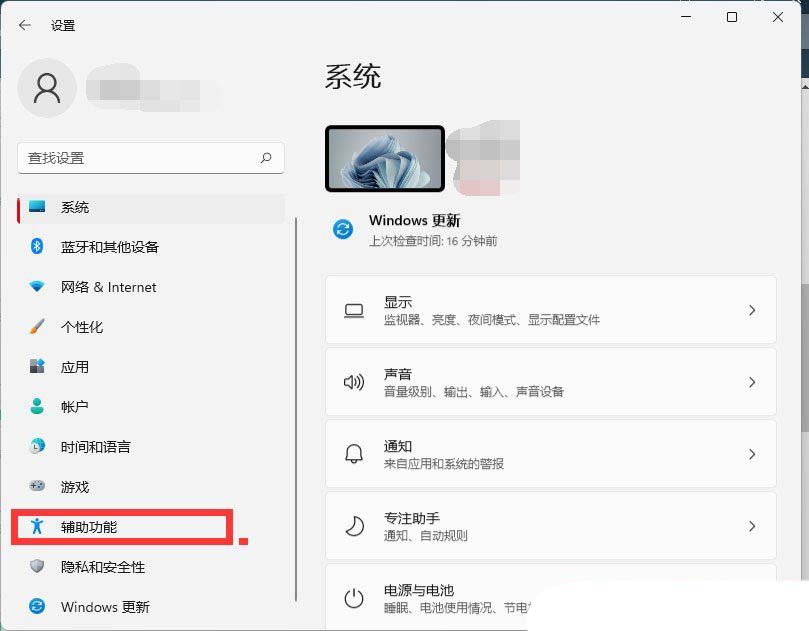
右侧辅助功能,影像下,点击放大镜(放大镜阅读、缩放音量)
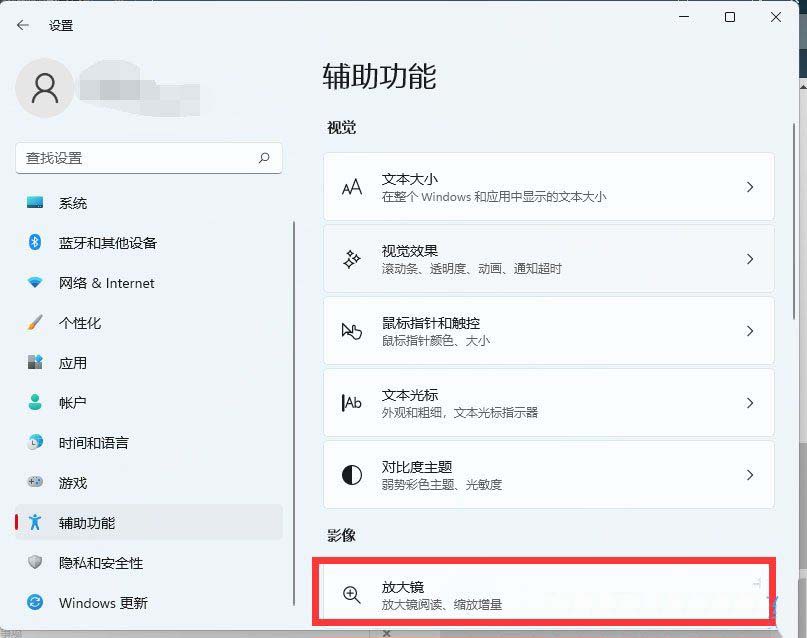
当前路径为:辅助功能 > 放大镜,点击放大镜,开启即可

win10系统的操作方法:
1、首先,按下“”键打开设置界面,点击进入到“轻松使用”设置。
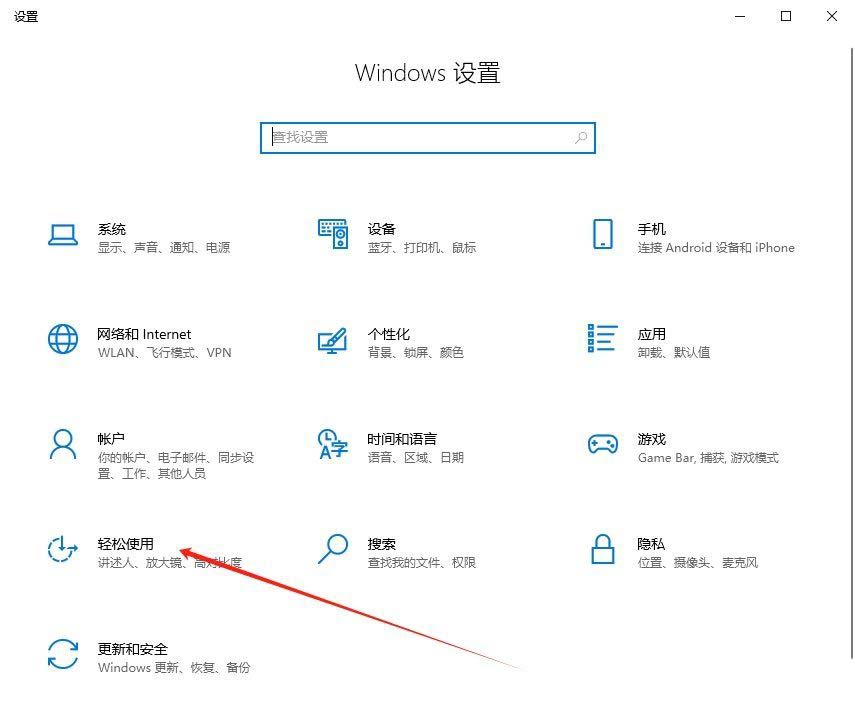
2、接着,在打开的界面中,点击左侧的“放大镜”设置。
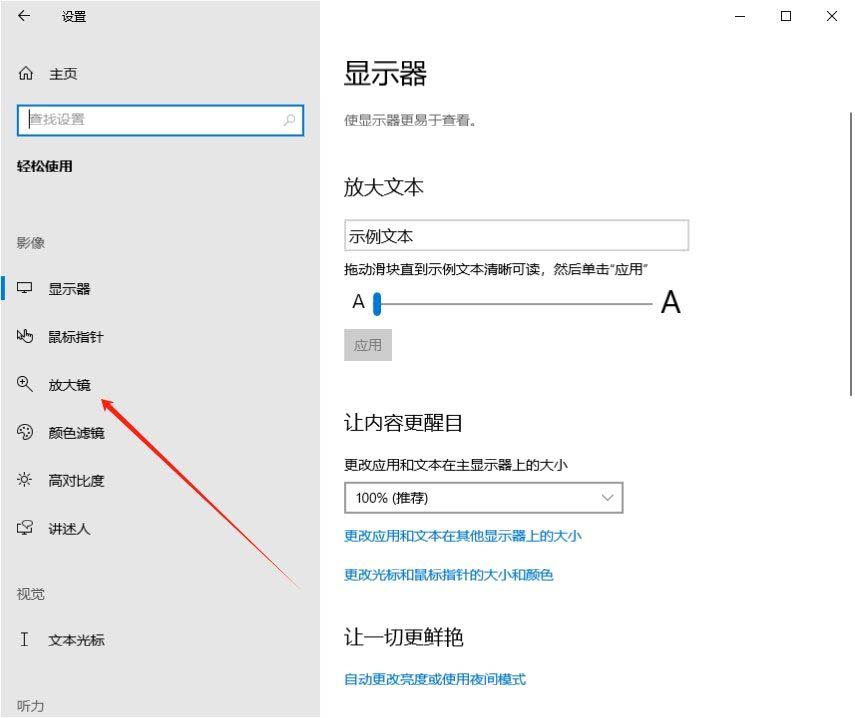
3、然后,在对应的右侧界面中,找到并开启“放大镜”功能即可。
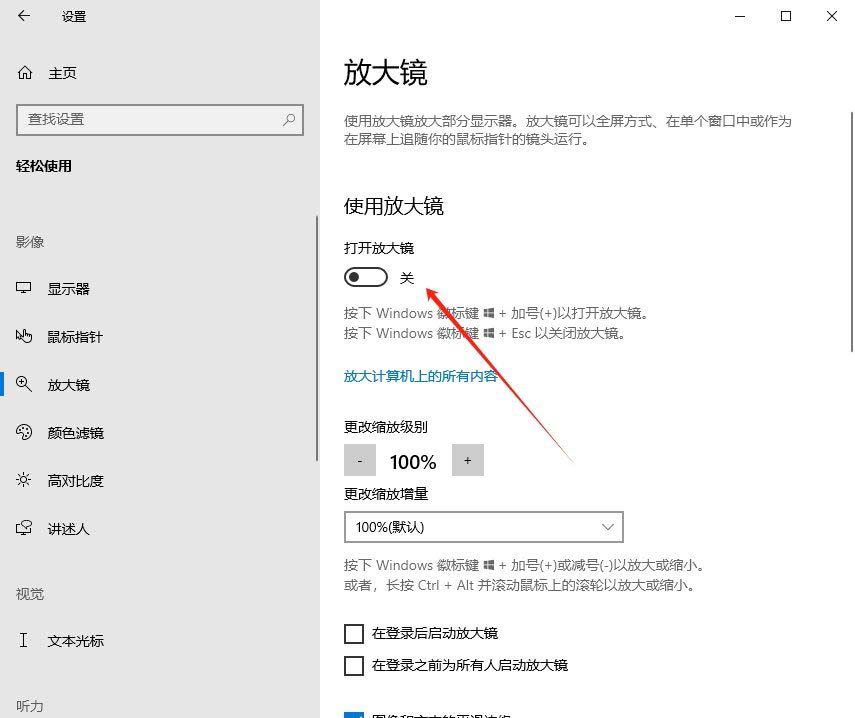
win7系统的操作方法:
1、首先,右键点击桌面空白处,选择打开“个性化”界面。
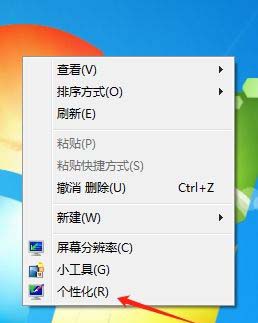
2、接着,在打开的界面中,点击左下角的“轻松访问中心”选项。
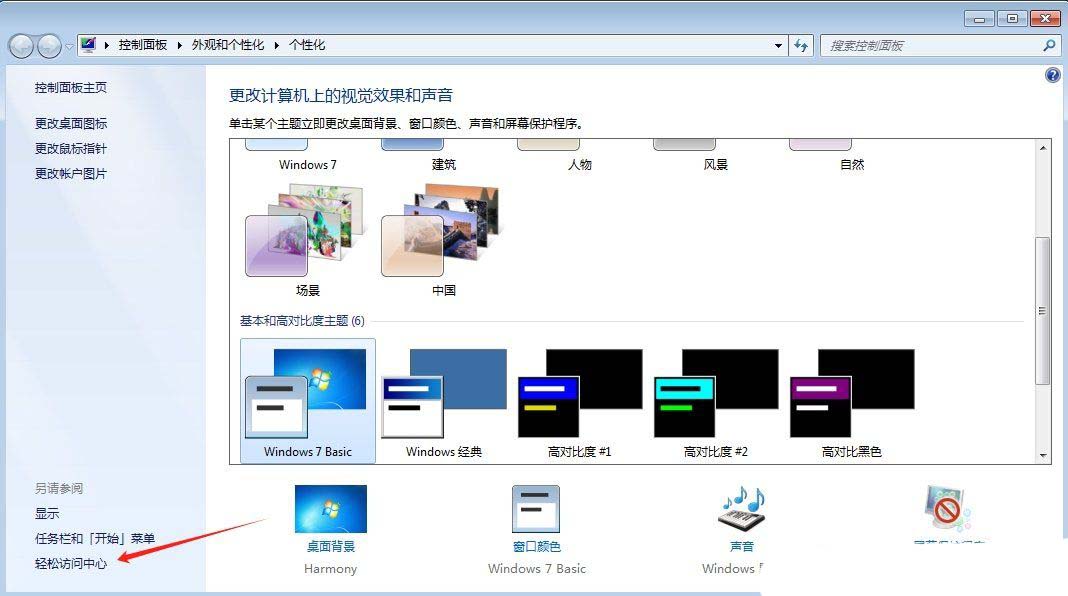
3、然后,找到并点击选择“启动放大镜”功能。
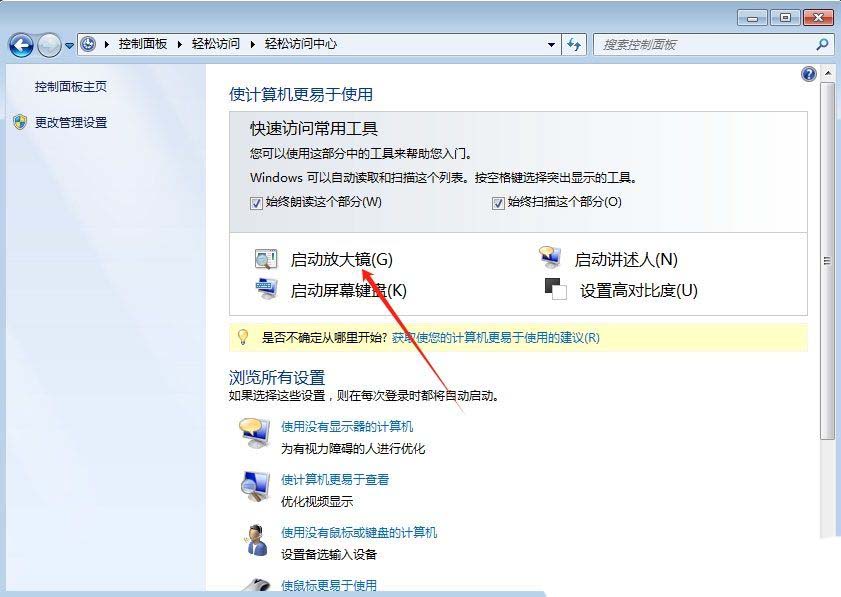
4、随后,即可按照自己的需求去调节放大镜比例。
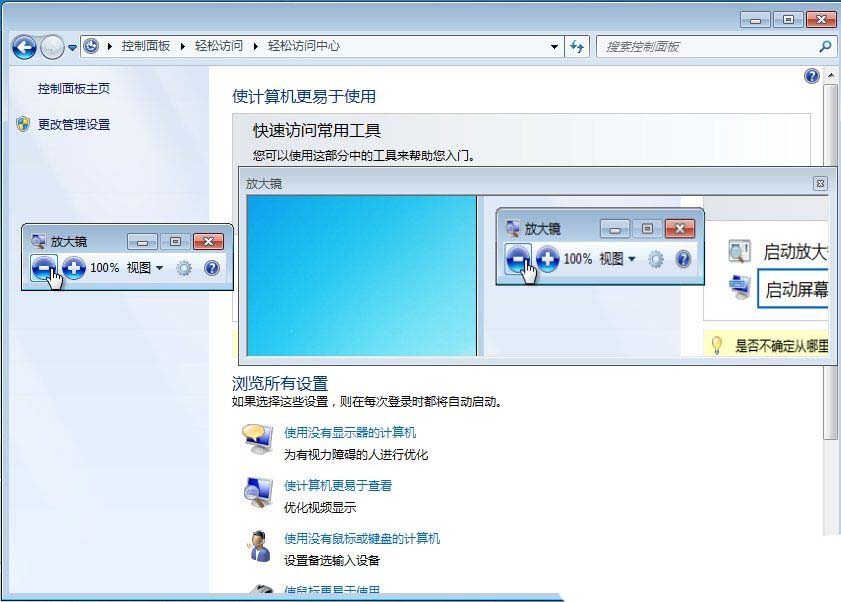
至此,关于windows系统自带放大镜功能的使用方法就告一段落了。希望您能够熟练掌握这一功能。
相关文章:
-
「microsoft 易受攻击的驱动程序阻止列表」是 windows defender 应用程序控制(wdac)框架的核心组件之一。它能与内存完整性(hvci)或「智能应用控制」(…
-
在 windows 11 的安全体系中,「本地安全机构保护」扮演着至关重要的角色。「本地安全机构」(lsa)主要负责 3 件事:管理用户身份验证、执行安全策略,以及存储受保护的凭据…
-
内核隔离是 windows 11 中一套基于虚拟化的安全功能组合,它能有效抵御黑客攻击和恶意代码的侵扰,给你的电脑增加一道安全防线。这套功能组合的核心利器之一就是—&m…
-

Grafana安装配置实践
一、查看操作系统二、下载用户需要根据当前操作系统,到 grafana 官网下载安装包,并执行安装。下载地址如下:https://grafana.com/graf...
[阅读全文]
-
众所周知,windows系统中自带有许多实用的功能,其中就包括有数据执行保护功能,开启后能够防止计算机受到病毒和其他安全威胁的破坏,但在运行部分软件时就会关闭,对于此功能,部分用户…
-
众所周知,windows系统中自带有许多有趣的功能,同样的用户也会遇到各种各样的问题,最近就有不少也会发现自己电脑浏览器无法正常打开网页的情况,导致无法正常使用,这是怎么回事呢?其…
版权声明:本文内容由互联网用户贡献,该文观点仅代表作者本人。本站仅提供信息存储服务,不拥有所有权,不承担相关法律责任。
如发现本站有涉嫌抄袭侵权/违法违规的内容, 请发送邮件至 2386932994@qq.com 举报,一经查实将立刻删除。
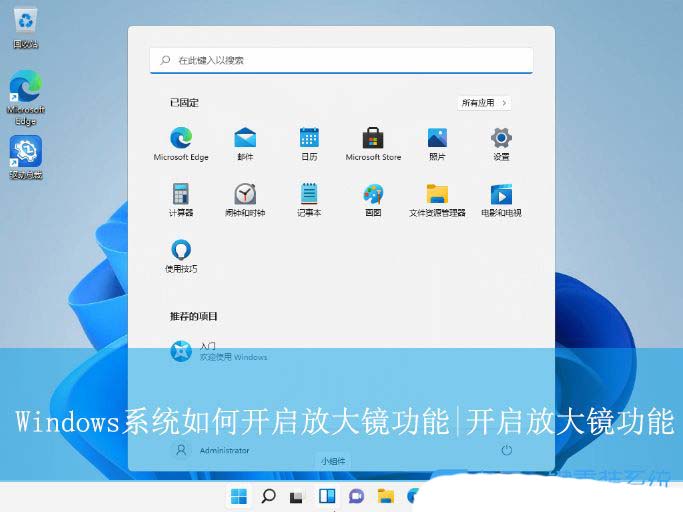
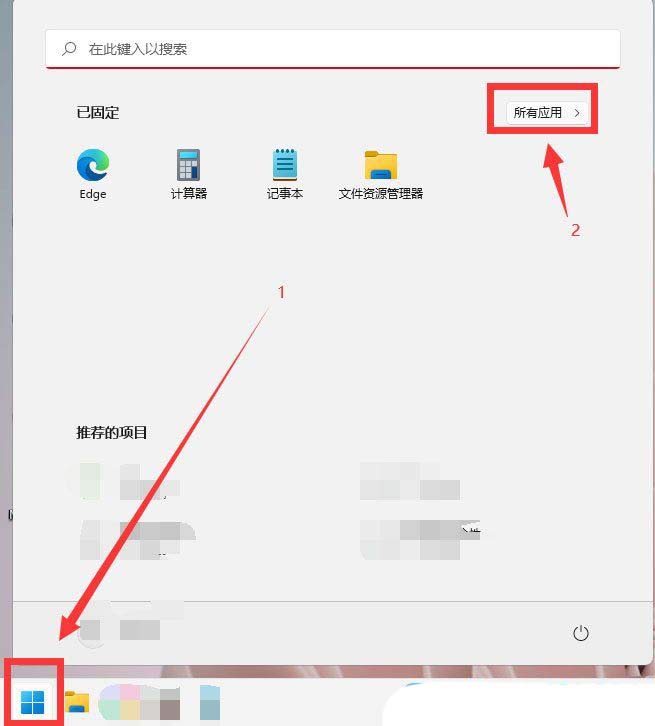
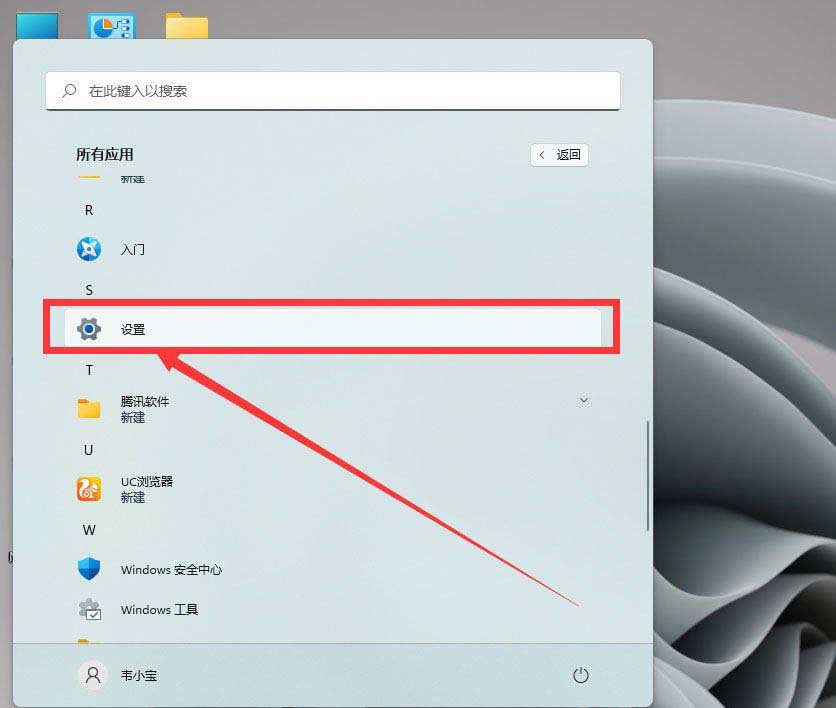
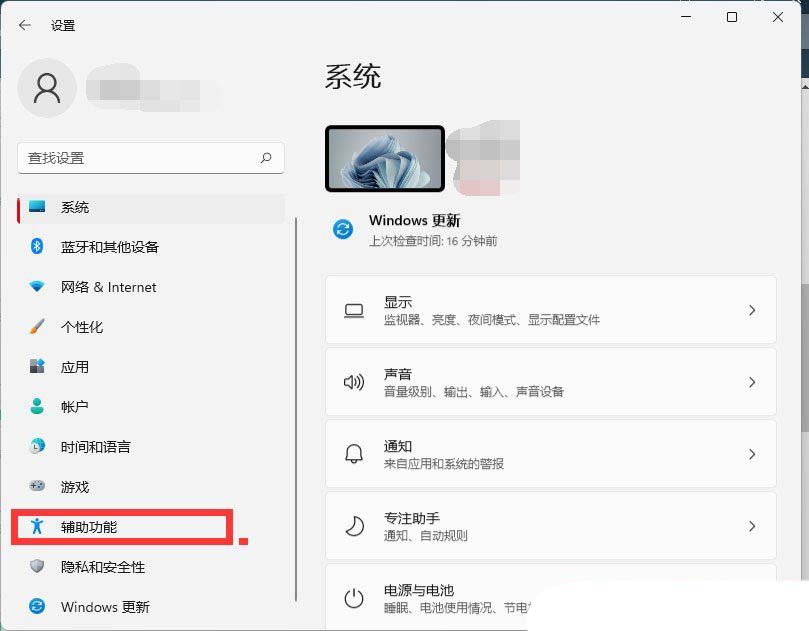
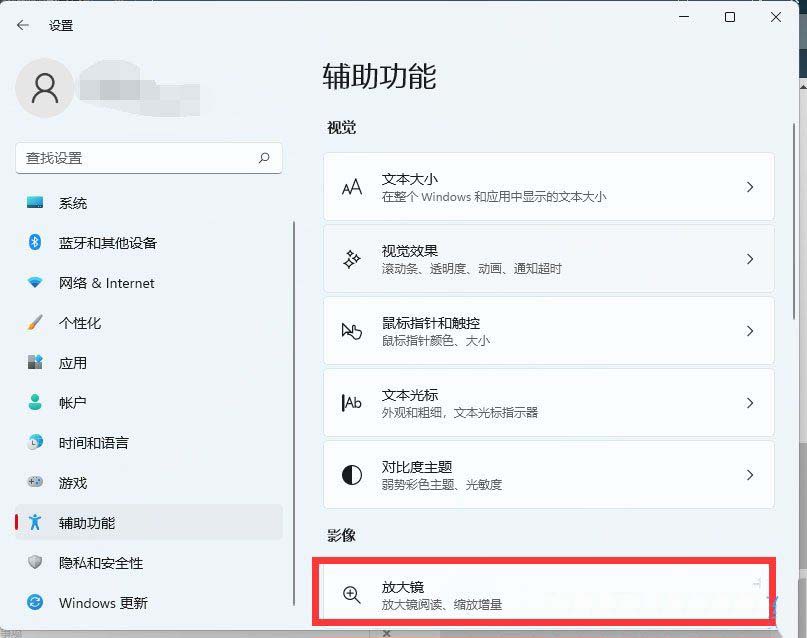

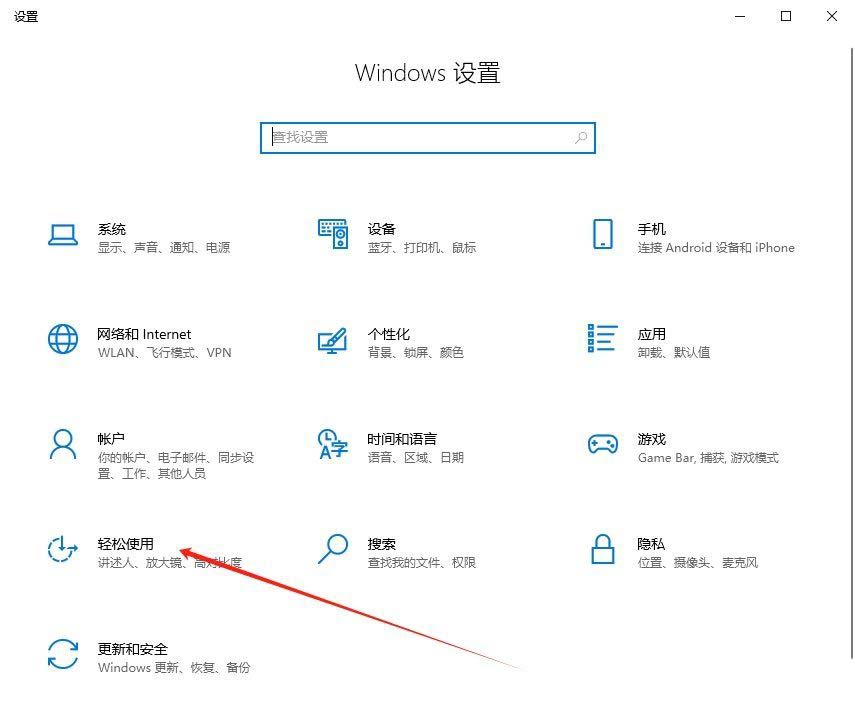
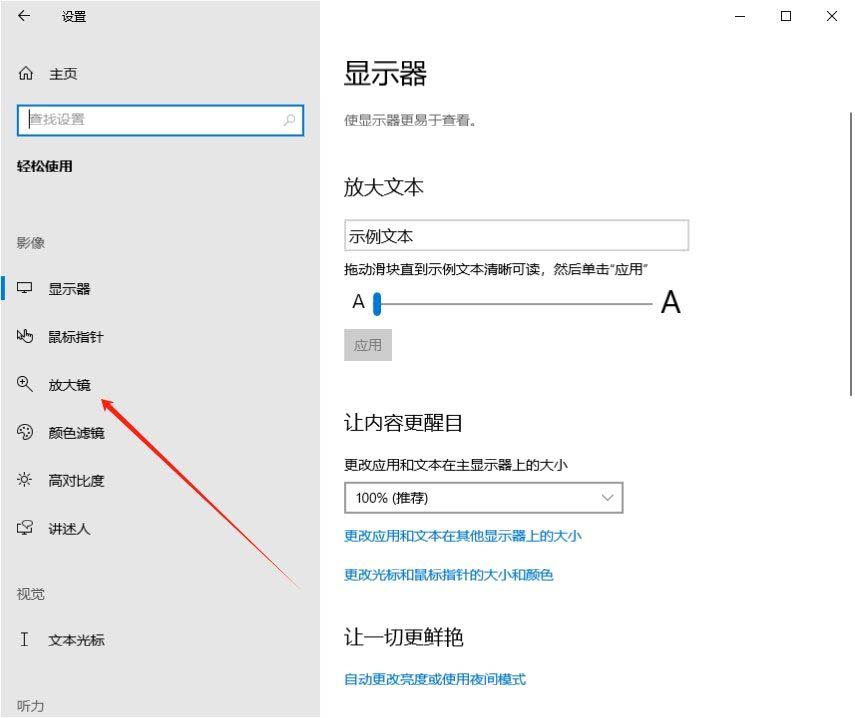
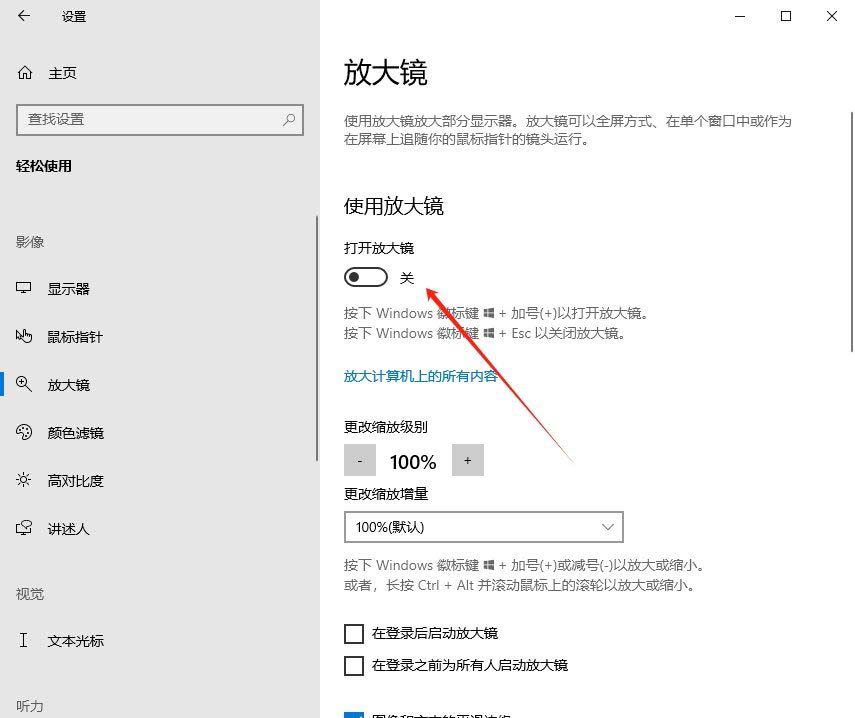
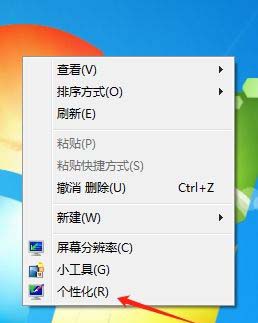
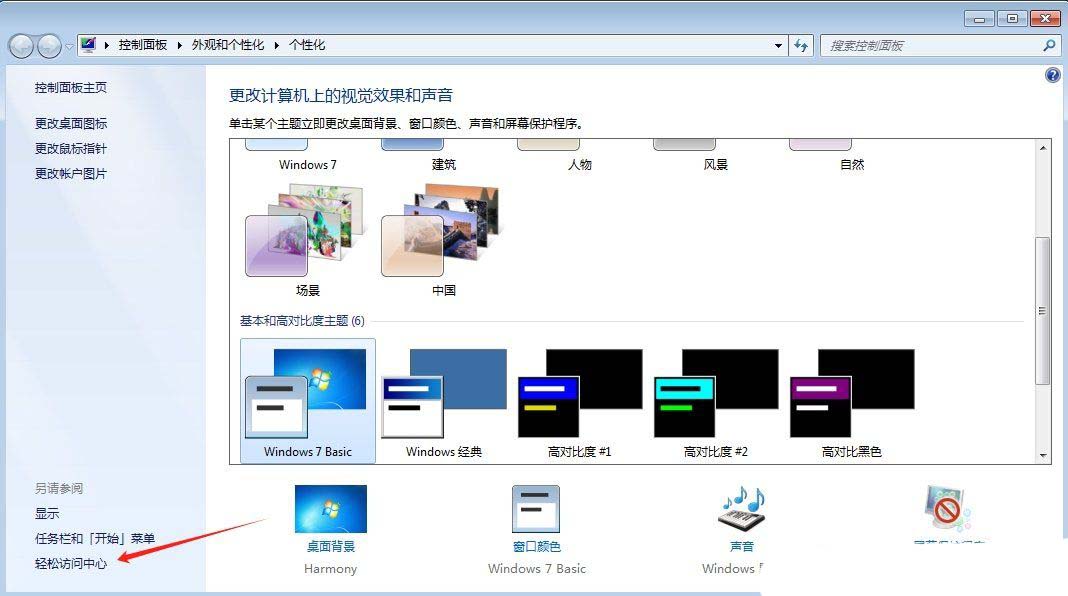
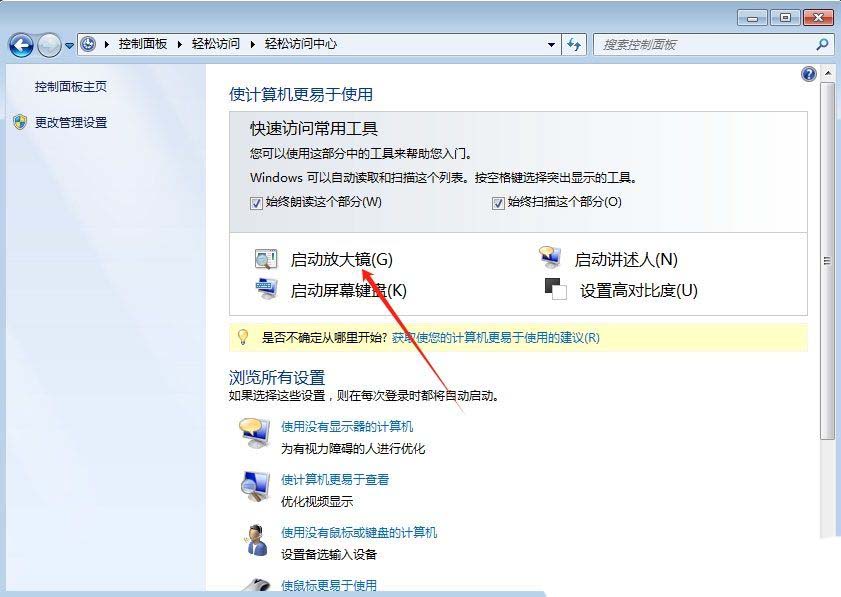
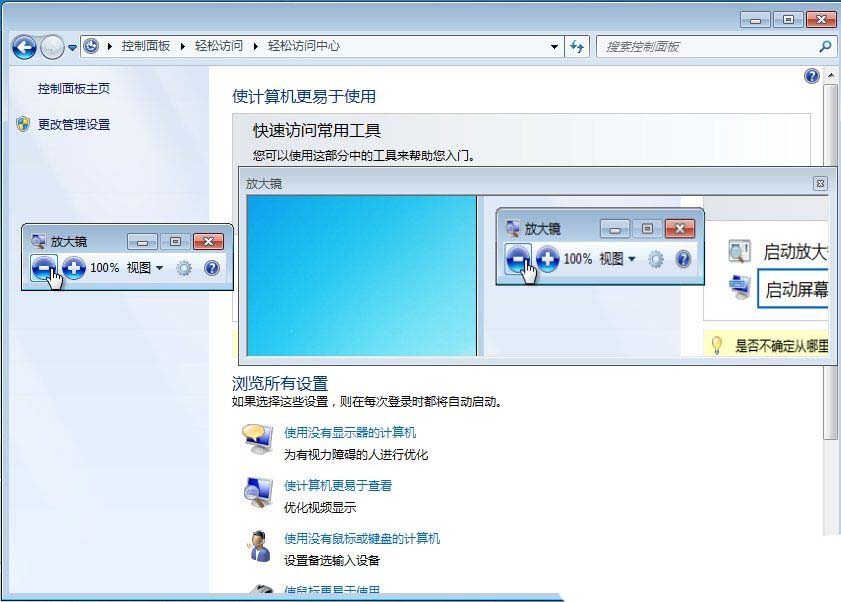

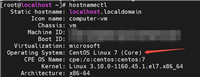
发表评论